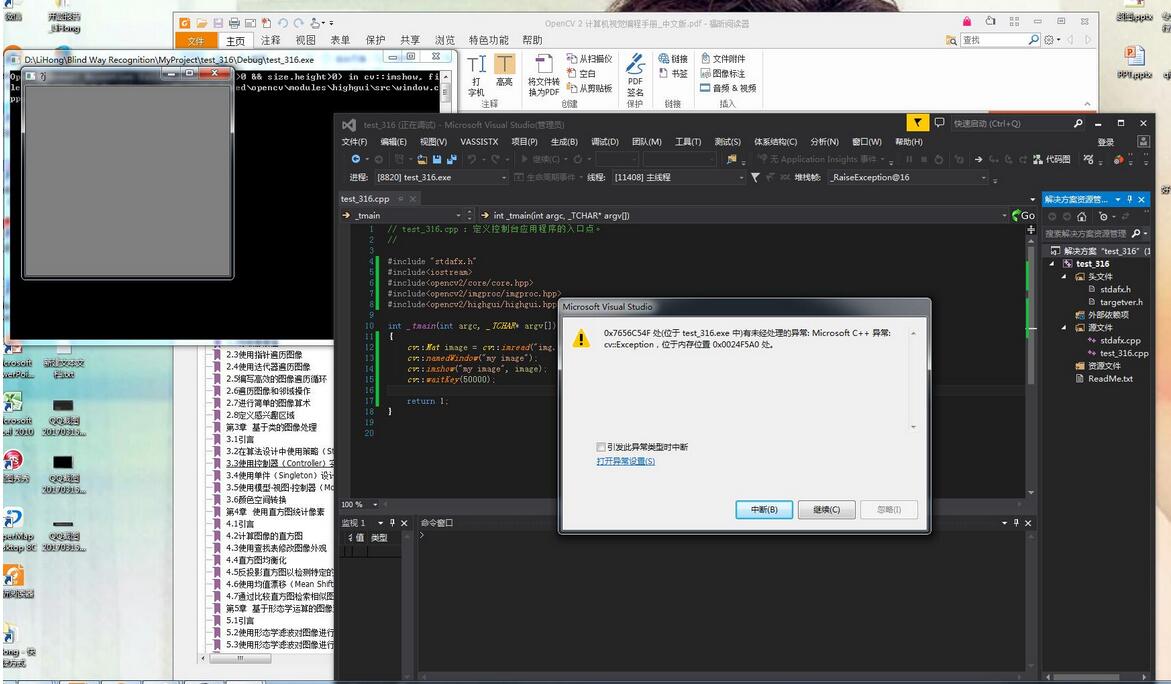在Releae|Win32的Microsoft.Cpp.Win32.user处双击进入属性页,进行和Debug中一致的操作,其实以上都是D:\Software\opencv\build\x86\vc12\lib下所有的lib文件,你会发现,有的后面带上d,有的没有d,这是因为Debug的就有d,Release则没有d。
四、最终的测试
Shaine以显示一张图片来测试整个配置过程的准确性。
新建一个.Cpp文件,输入以下代码:

注意代码证图片路径的输入格式,本来Shaine中图片的目录是这样的:D:\LiHong\Blind Way Recognition\MyProject\test1_0228 ;但是你注意没有,整个路径的输入中,所有“\”都变为了“\\”,就连加入文件名时也要加上“\\”。

运行结果如下:

至此,整个配置过程已成功完成。
五、其他说明
在测试时,你可能会和Shaine一样遇到如下问题:
1.VC++中“在查找预编译头使用时跳过”
出现这种状况的原因是没有在cpp文件最前一行添加#include “stdafx.h”,解法有:
法一:去掉预编译头
项目→属性→配置属性→C/C++→预编译头→创建使用预编译头→不使用预编译头
法二:将包含文件加到预编译头stdafx.h文件中
法三:在每个.cpp中包含预编译头stdafx.h文件
注意:#include “stdafx.h”一定要添加到cpp文件的第一行。
2.调试解决方案后会出现一堆类似于window\SysWOW64\gdi32.dll无法查找或打开PDB文件的问题,这是由于.dll库没有正确的链接进去以至于调试时无法调用相关类
调试→选项和设置→调试→常规→勾选上“启用资源服务器”
调试→选项和设置→调试→常规→勾选上“微软符号服务器”
其实到了最后,Shaine哪怕把整个测试项目已经运行起来了,但还是存在少数dll无法调用的情况。Shaine也是很头疼和郁闷,还要不断的找原因哦。

备注:Shaine在试验多次之后,老是报下图中的错,后来请教了一位学长,原因是配置次数过多,然后可能引起了附加依赖项的错误,采取了把附加依赖项中的内容删掉之后重新添加一遍,并不勾线左下角的选项,保存设置及VS,关闭项目,重新打开即可解决问题。